电脑的运行速度不仅跟电脑硬件配置高低有关,跟电脑系统依旧也有较大的关联,如果我们平时不注意的话。就会出现电脑运行速度越来越卡,为了我们电脑运行变得更快,来看看这篇如何让电脑运行更快的教程吧.
即便当今时代已经更新到了win10也会因为新系统的诸多bug和不兼容等问题导致了电脑的运行速度变慢,直接影响着大家的体验和使用,但是随着时间的推移,电脑往往就变得卡顿起来,如何让电脑运行更快是我们必备的经验,小编就如何让电脑运行更快的经验告诉大家。
如何让电脑运行更快图文解说
点击开始按钮,选择“控制面板”。
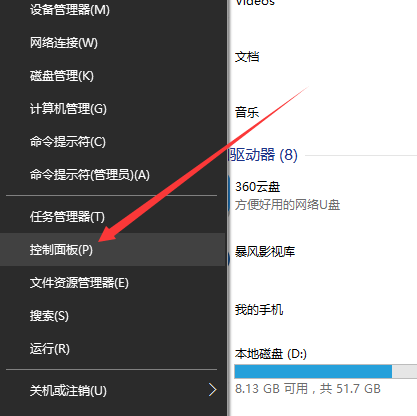
电脑运行界面1
打开“控制面板”界面。
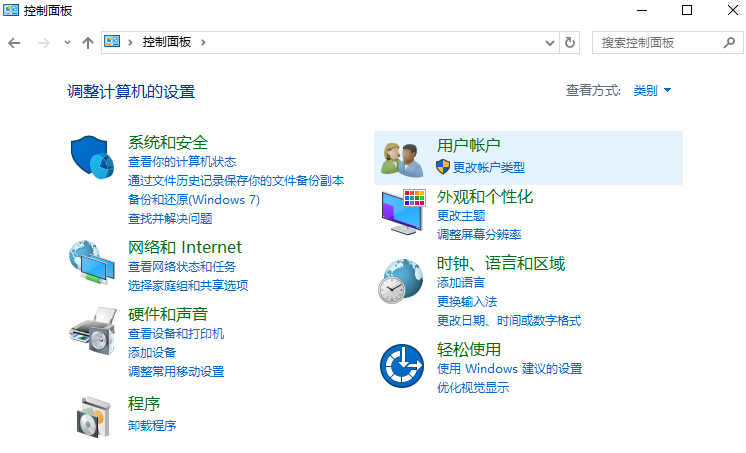
电脑运行界面2
将查看方式更改为“大图标”查看方式
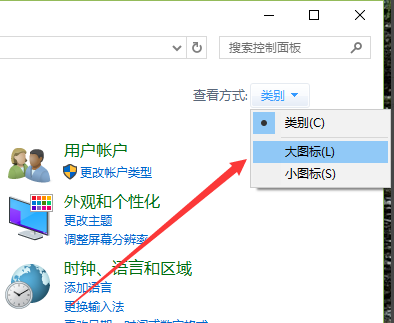
电脑运行界面3
找到并点击“系统”选项。
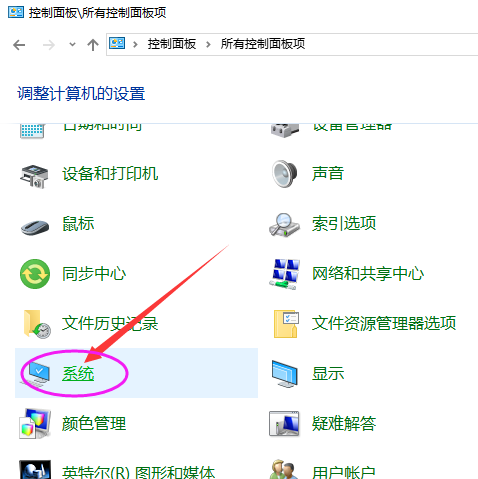
电脑运行界面4
打开的系统选项界面中,找到并点击“高级系统设置”
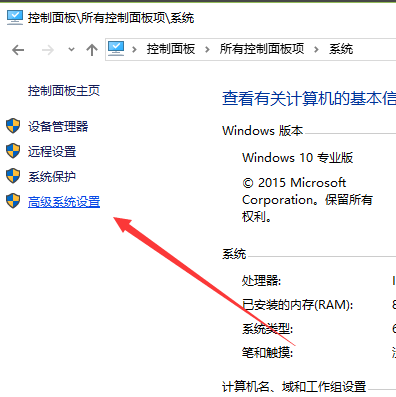
电脑运行界面5
打开的“系统属性”界面,点击“高级”选项,点击性能选项下的“设置”按钮
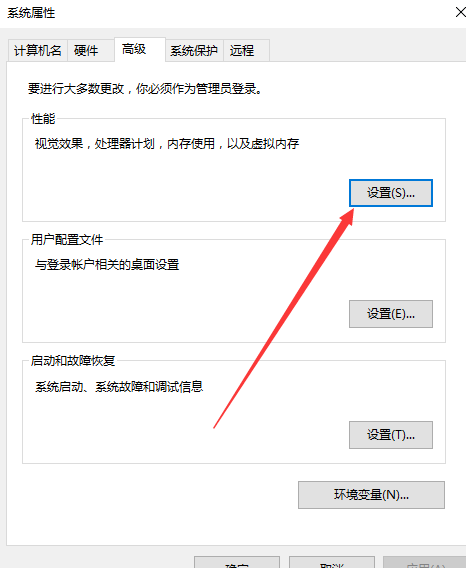
电脑运行界面6
在“视觉效果”选项卡下,可以看到“让Windows选择计算机的最佳设置、调整为最佳外观、调整为最佳性能以及自定义”四个选项
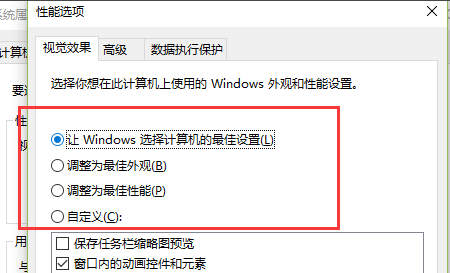
电脑运行界面7
选择“调整为最佳性能”,选择“调整为最佳性能”,点击“确定”按钮。
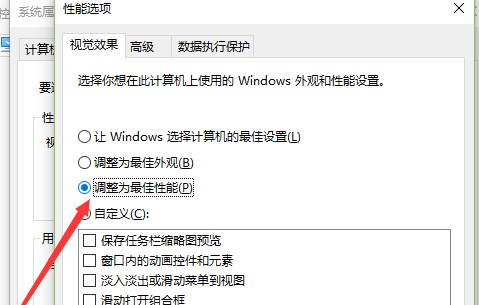
电脑运行界面8
以上就是如何让电脑运行更快的操作了。有更好的解决方法也可以跟小编说哦。
上一篇:告诉你买适合的笔记本
下一篇:诉你解决笔记本温度过高

 2019-08-01
2019-08-01












